Oktaとの連携
OktaをIdPとしてSAML認証を行うための設定例を説明します。
Accel-Mart Quick上の操作は、「Accel-Mart Quick システム管理者」ロールを持つユーザで実施してください。
前提条件
- Accel-Mart Quick に連携対象のユーザが存在すること
- Oktaに連携対象のユーザが存在すること
このドキュメントでは、Oktaに Developer アカウントでログインした場合の操作方法を記載しています。
操作方法は、ログインするアカウントの契約によって、異なる場合があります。
シングルサインオンの設定方法
シングルサインオンを設定します。
Oktaに Accel-Mart Quick の情報を登録する
Oktaの管理画面から Accel-Mart Quick をアプリケーションとして登録します。
-
左側のメニューから「Applications」-「Applications」-「Create App Integration」をクリックします。
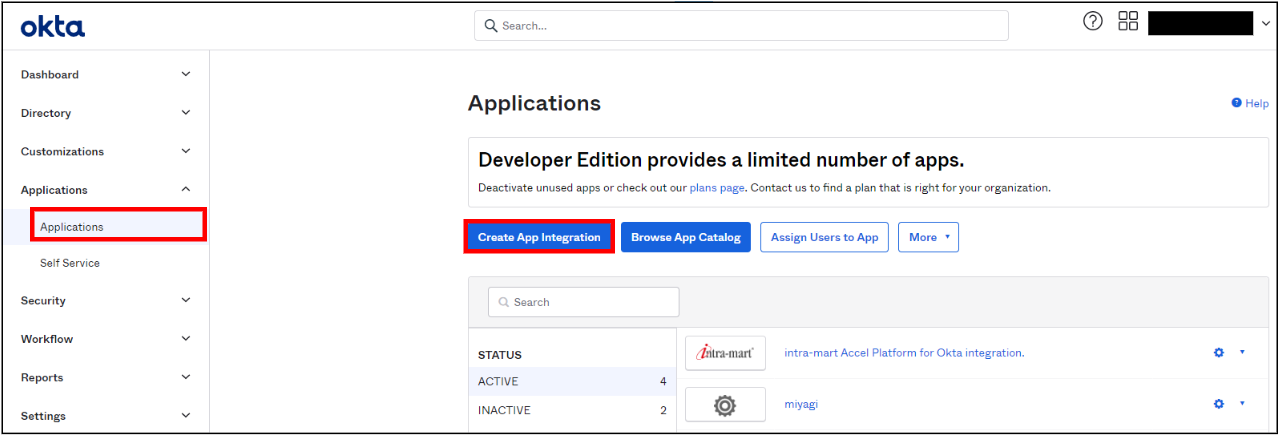
-
SAML 2.0を選択し、「Next」をクリックします。
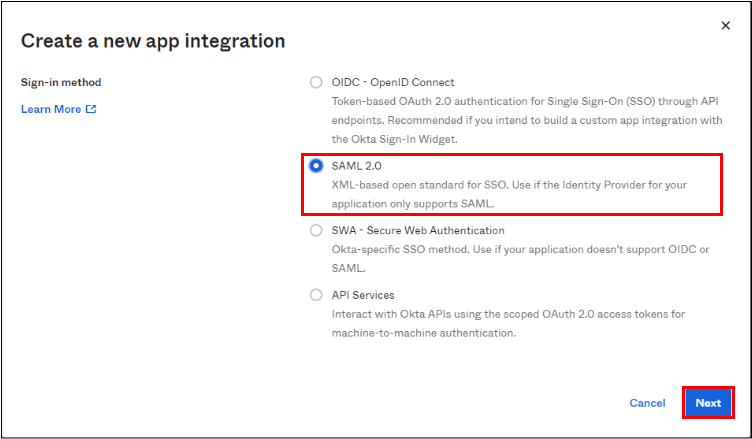
-
「App name」に任意のアプリケーションの名前を入力し、「Next」をクリックします。
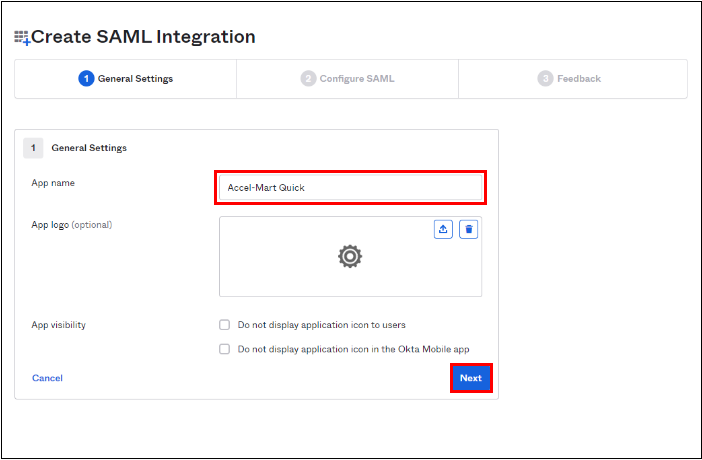
-
以下の情報を入力します。
- Single sign on URL
https://ホスト名.accel-mart.com/imart/saml/profile/sso_response/post
- Audience URI (SP Entity ID)
https://ホスト名.accel-mart.com/imart
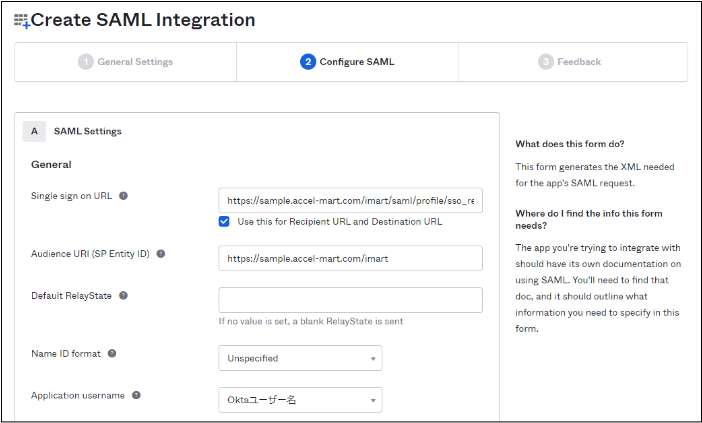
- Single sign on URL
-
「Next」をクリックします。
-
「Finish」をクリックします。
アプリケーションを利用するユーザまたはグループを割り当て
アプリケーションを利用するユーザまたはグループを割り当てます。
「Assignments」タブで「Assign」をクリックし、「Assign to People」または「Assign to Group」から追加したアプリケーションを利用するユーザまたはグループを割り当てます。
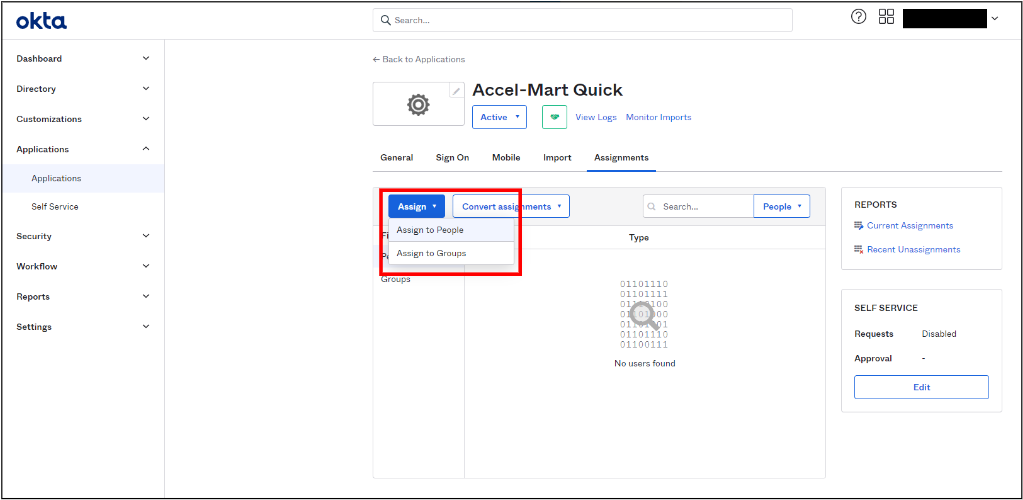
IdPメタデータを取得する
-
「Sign On」タブを開きます。
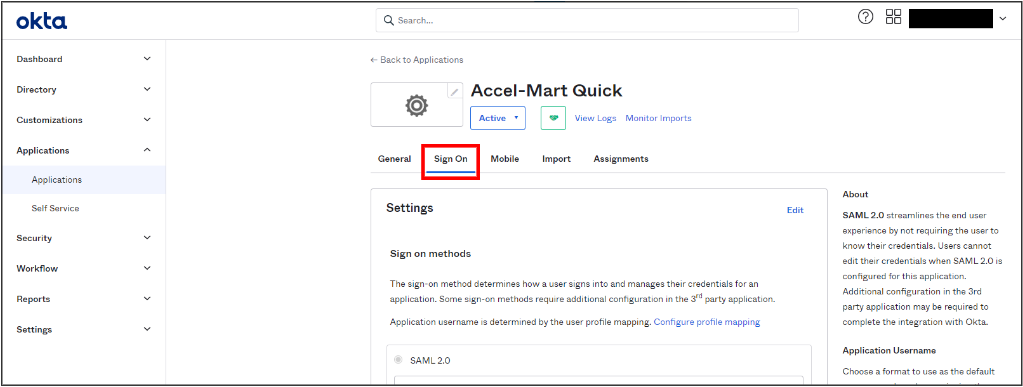
-
「SAML Setup」-「View SAML setup instructions」をクリックします。
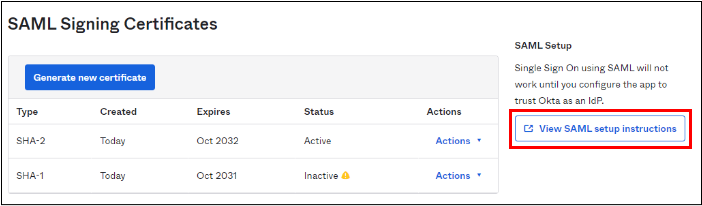
-
「Optional」に表示されたIdPメタデータの内容をコピーします。
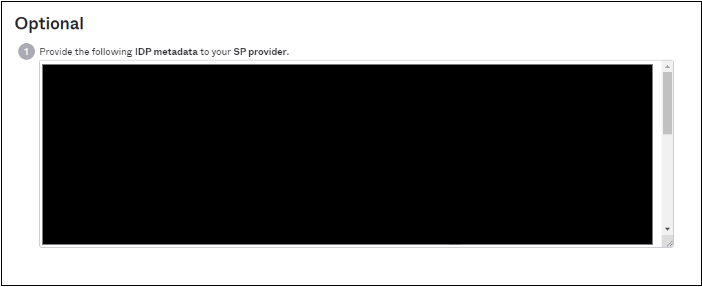
Accel-Mart Quick にOktaの情報を設定する
-
「Accel-Mart Quick システム管理者」ロールを持つユーザでログインし、「管理」-「外部システム連携設定」-「SAML認証設定」-「IdP一覧」をクリックします。
-
「新規登録」ボタンをクリックします。
-
下記を参考に必要な項目を入力します。
項目名 設定値 状態 有効 IdP名 任意の値 IdPメタデータ 「IdPメタデータを取得する」で取得したメタデータの内容 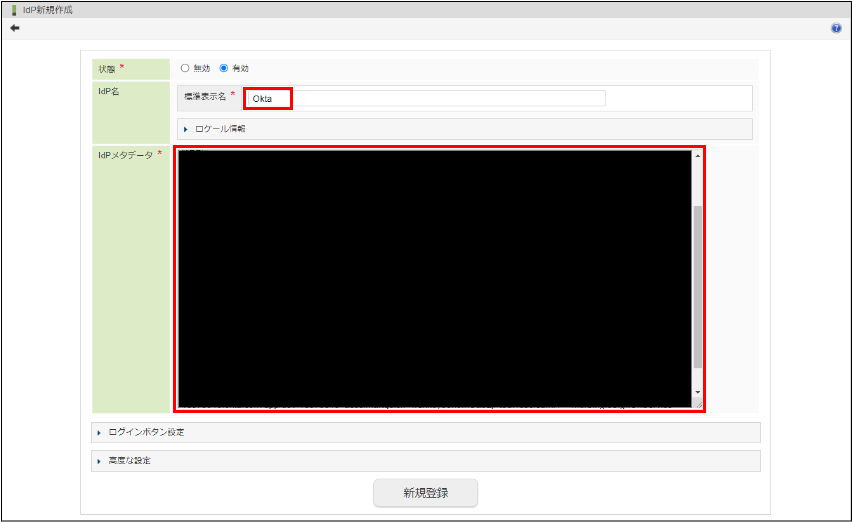 備考
備考「ログインボタン設定」や「高度な設定」の設定を行う場合は「Accel-Mart QuickにIdPの情報を設定する」を参考に各項目の設定を行ってください。
-
「新規登録」ボタンをクリックします。
Accel-Mart Quick ユーザとOktaユーザをマッピング
-
「Accel-Mart Quick システム管理者」ロールを持つユーザでログインし、「管理」-「外部システム連携設定」-「SAML認証設定」-「SAMLユーザマッピング」をクリックします。
-
「新規作成」ボタンをクリックし、以下のように設定し登録します。
項目名 設定値 IdPユーザ Oktaでアプリケーションに割り当てたユーザ ユーザ Accel-Mart Quick で連携させたいユーザのユーザコード 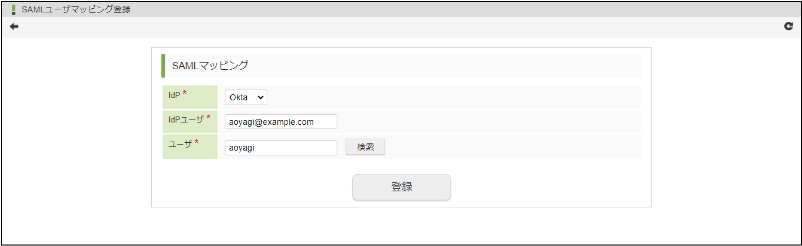
Oktaのユーザで Accel-Mart Quick にログイン
上記設定が完了すると、 Accel-Mart Quick の「一般ユーザログイン」画面に SAML 認証を行うボタンが表示されます。
ボタンをクリックすると、Oktaの認証画面に遷移します。アプリケーションに割り当てを行ったユーザの認証情報を入力します。
認証に成功すると Accel-Mart Quick にログインできます。
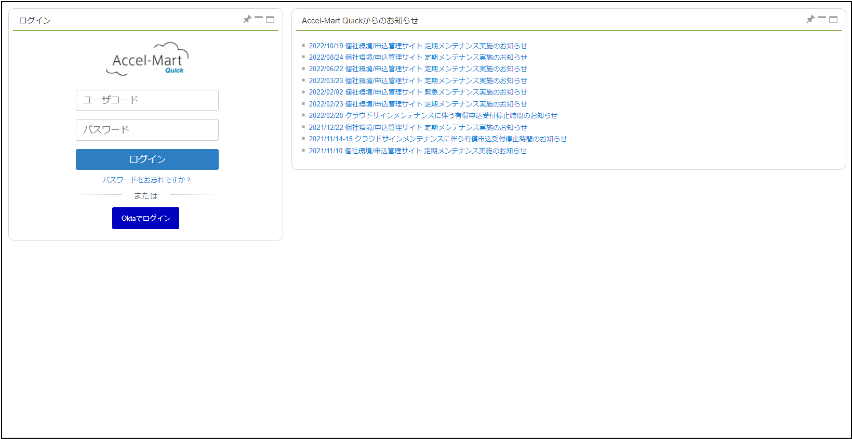
シングルログアウトの設定
シングルログアウトを設定します。
Accel-Mart Quick でシングルログアウトの設定(1)
-
「Accel-Mart Quick システム管理者」ロールを持つユーザでログインし、「システム管理」 - 「SAML認証設定」 - 「IdP一覧」をク�リックし、「Accel-Mart Quick にOktaの情報を設定する」で登録した IdP の編集画面に遷移します。
-
「高度な設定」の中の「シングルログアウト」を有効にします。
項目名 設定値 シングルログアウト 有効 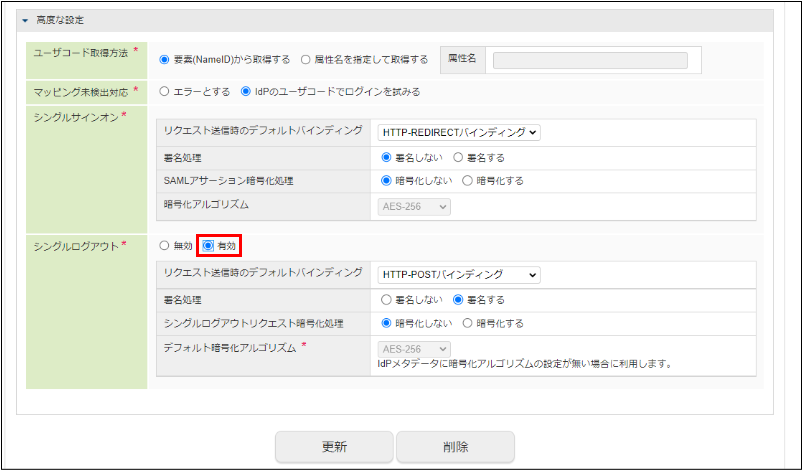
-
「更新」をクリックします。
-
署名用の証明書が作成され、「IdP一覧」画面に「証明書ダウンロード」列が表示されます。 「証明書ダウンロード」のアイコンをクリックし、証明書をダウンロードしてください。
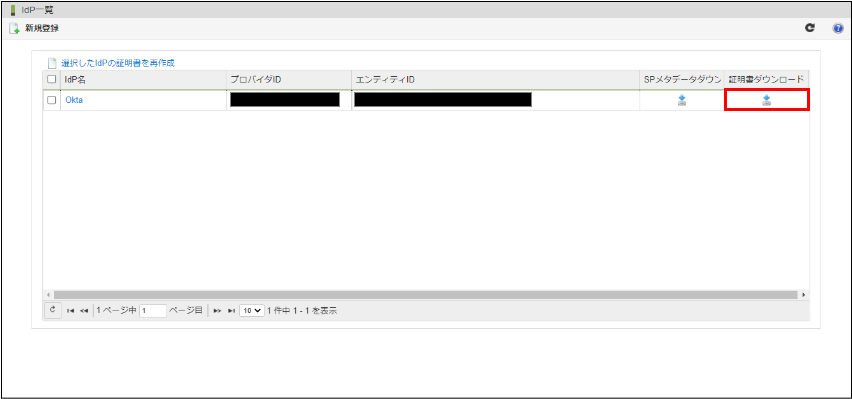
-
同様に「SPメタデータダウンロード」アイコンをクリックしてSPメタデータをダウンロードしてください。
備考SPメタデータは「Oktaのアプリケーションでシングルログアウトの設定」のシングルログアウトURLとエンティティIDを取得するために使用します。
Okta�のアプリケーションでシングルログアウトの設定
アプリケーションのシングルログアウトを有効にします。
-
「Oktaに Accel-Mart Quick の情報を登録する」で追加したアプリケーションの詳細画面で「General」タブをクリックし、「SAML Settings」の「Edit」をクリックします。
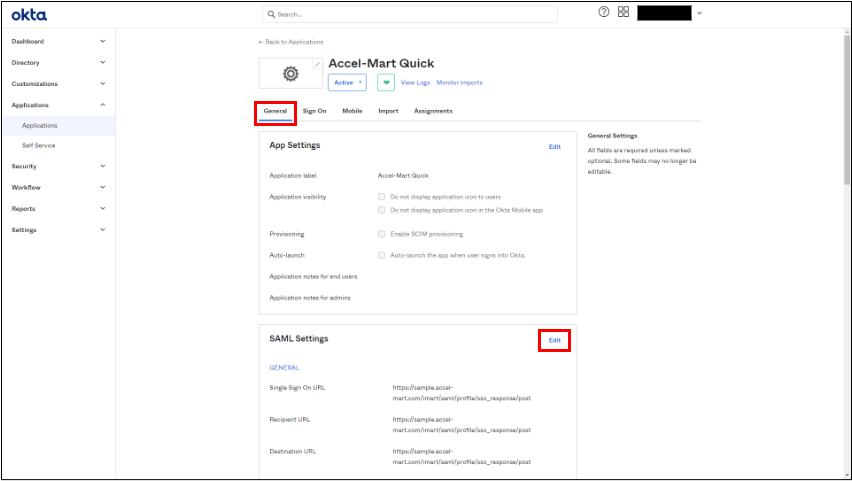
-
「Next」をクリックし、ステップ2の「Configure SAML」に移動します。
-
「SAML Settings」の「Show Advanced Settings」をクリックします。
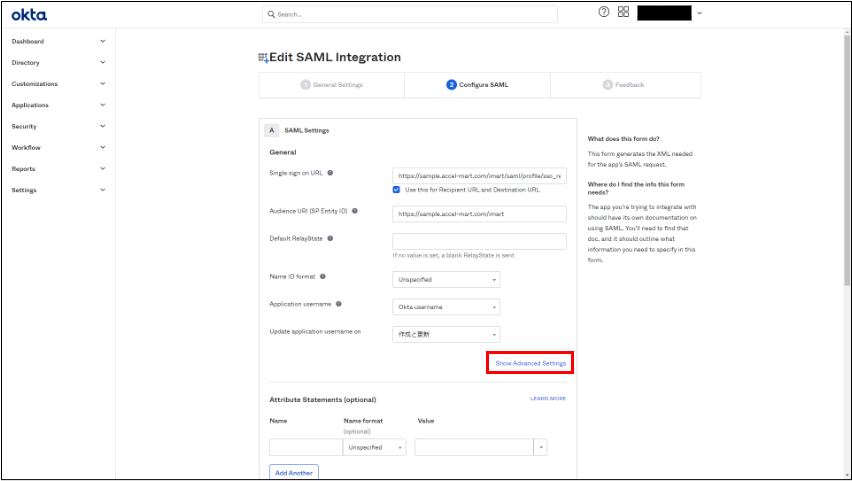
-
「Signature Certificate」の「Browse files...」をクリックし「Oktaのアプリケーションでシングルログアウトの設定」でダウンロードした証明書を選択します。
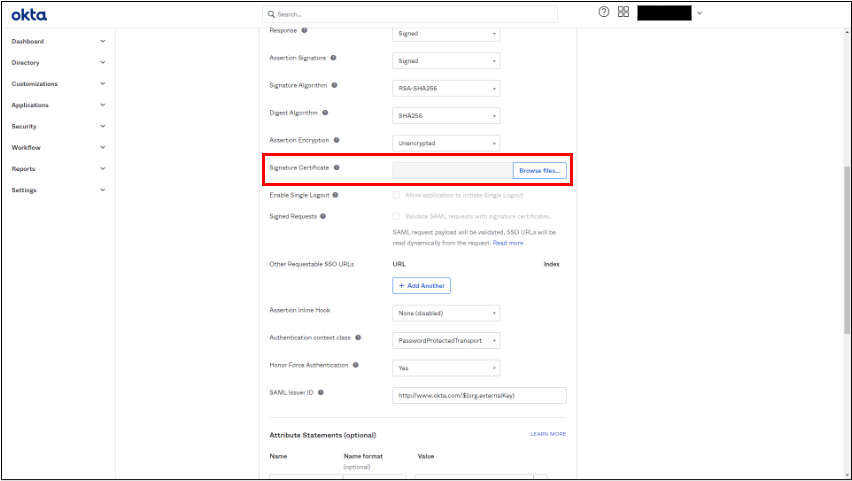
-
下記の項目を入力し、「Next」をクリックします。
項目名 設定値 Enable Single Logout 有効(チェックをつける) Single Logout URL 「Oktaのアプリケーションでシングルログアウトの設定」でダウンロードしたSPメタデータ内の Binding="urn:oasis:names:tc:SAML:2.0:bindings:HTTP-POST"属性をもつSingleLogoutService要素のLocation属性のURL を設定してください。SP Issuer 「Oktaのアプリケーションでシングルログアウトの設定」でダウンロードしたSPメタデータ内の EntityDescriptor要素のentityID属性の値を設定してください。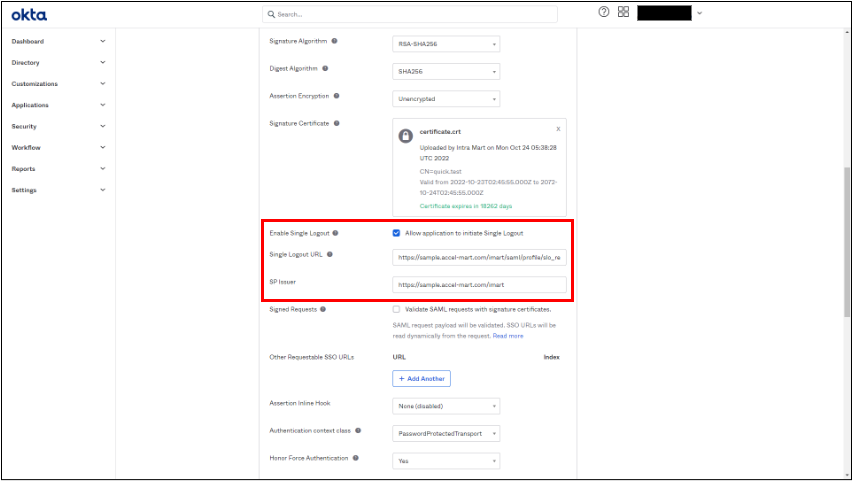
-
「Finish」をクリックします。
Accel-Mart Quick でシングルログアウトの設定(2)
-
「IdPメタデータを取得する」に記載された手順にしたがってメタデータを再取得します。
-
「Accel-Mart Quick システム管理者」ロールを持つユーザでログインし、「管理」-「外部システム連携設定」-「SAML認証設定」-「IdP一覧」をクリックし、「Accel-Mart Quick にOktaの情報を設定する」で登録した IdP の編集画面に遷移します。
-
「IdPメタデータ」に取得したメタデータを貼り付けます。
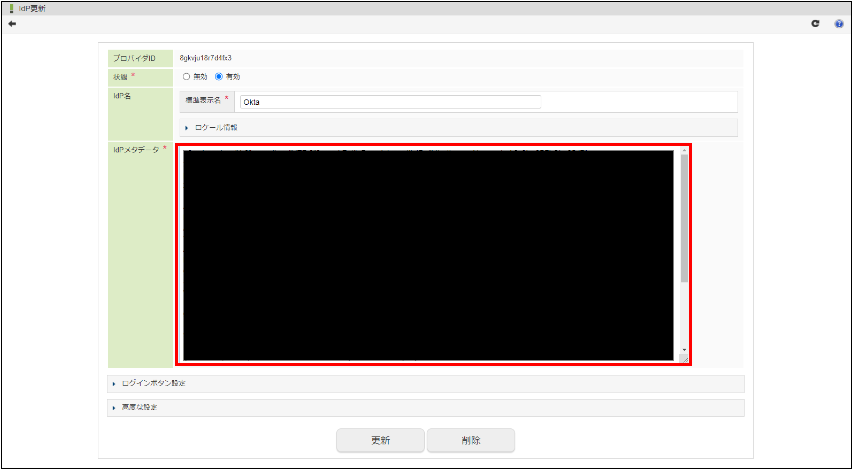
-
「更新」ボタンをクリックします。
Oktaからもログアウト
Accel-Mart Quick からログアウトする際に、認証元であるOktaからもログアウト(シングルログアウト)します。
-
「Oktaのユーザで Accel-Mart Quick にログイン」に記載された手順でログインします。
-
ユーティリティメニューから「ログアウト(認証元からもログアウト)」をクリックします。
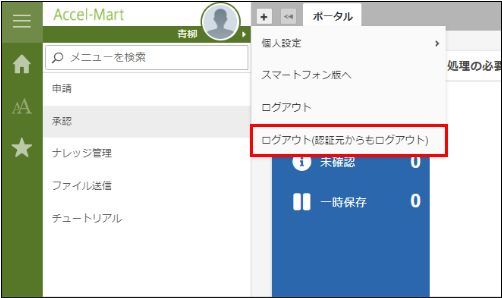
-
ログアウトに成功すると、 Accel-Mart Quick とOktaからログアウトします。
応用
SAML Assertionを暗号化する
-
「Accel-Mart Quick システム管理者」ロールを持つユーザでログインし、「管理」-「外部システム連携設定」-「SAML認証設定」-「IdP一覧」をクリックし、「Accel-Mart Quick にOktaの情報を設定する」で登録した IdP の編集画面に遷移します。
-
��「高度な設定」のシングルサインオンの「SAMLアサーション暗号化処理」を「暗号化する」に設定します。
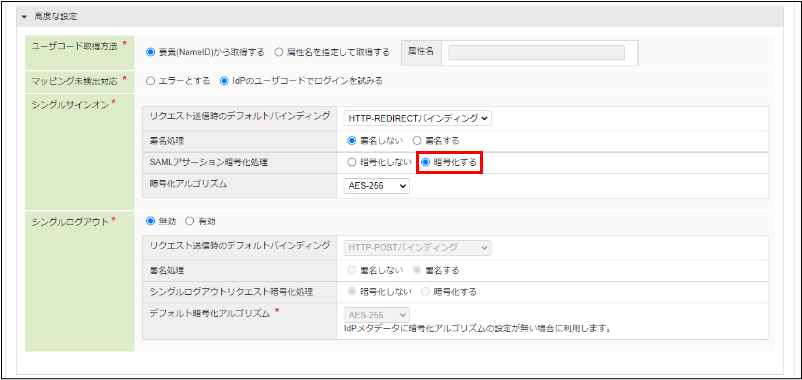
-
「更新」をクリックします。
-
「IdP一覧」画面から証明書をダウンロードします。
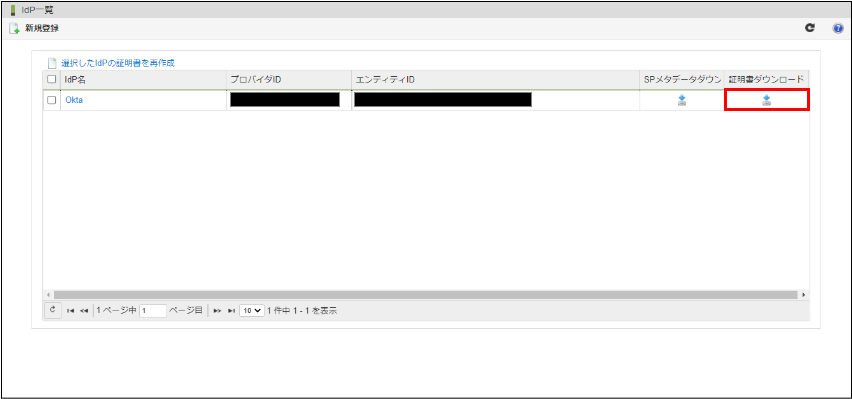
-
Oktaにログインし、「Oktaに Accel-Mart Quick の情報を登録する」で追加したアプリケーションの詳細画面で「General」タブをクリックし、「SAML Settings」の「Edit」をクリックします。
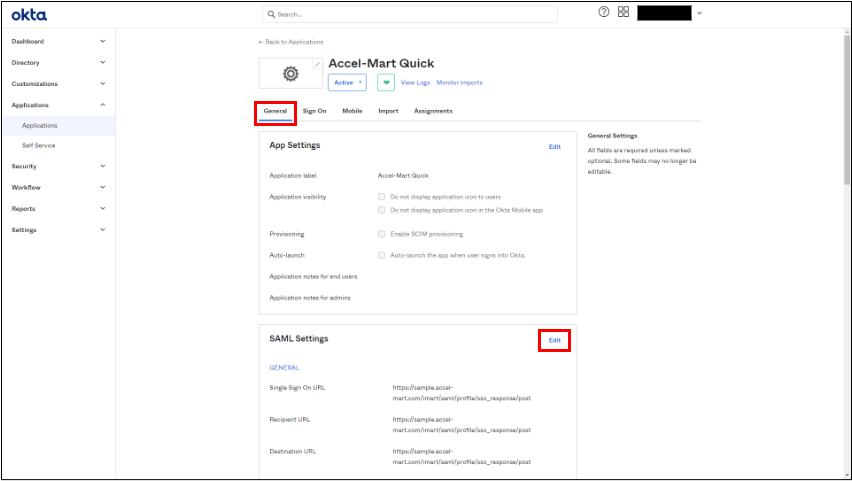
-
「Next」をクリックし、ステップ2の「Configure SAML」に移動します。
-
「SAML Settings」の「Show Advanced Settings」をクリックします。
-
「Assertion Encryption」のプルダウンを展開し「Encrypted」を選択します。
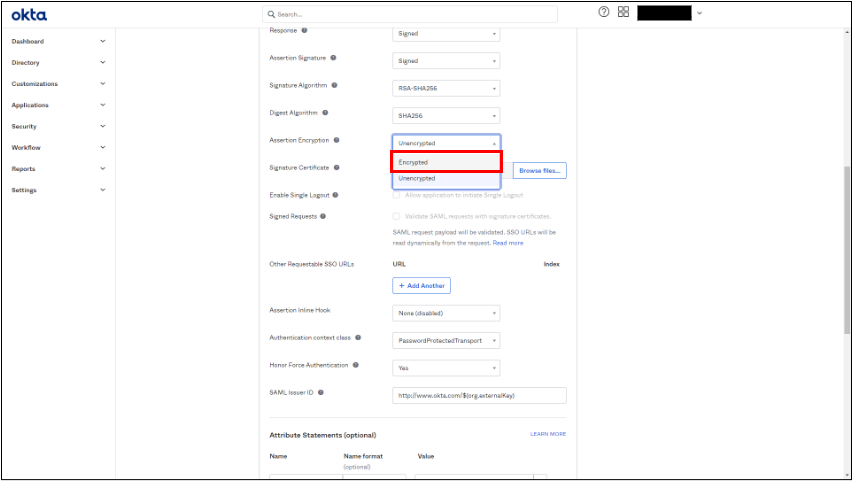
-
「Signature Certificate」の「Browse files...」をクリックし、先ほどダウンロードした証明書を選択します。
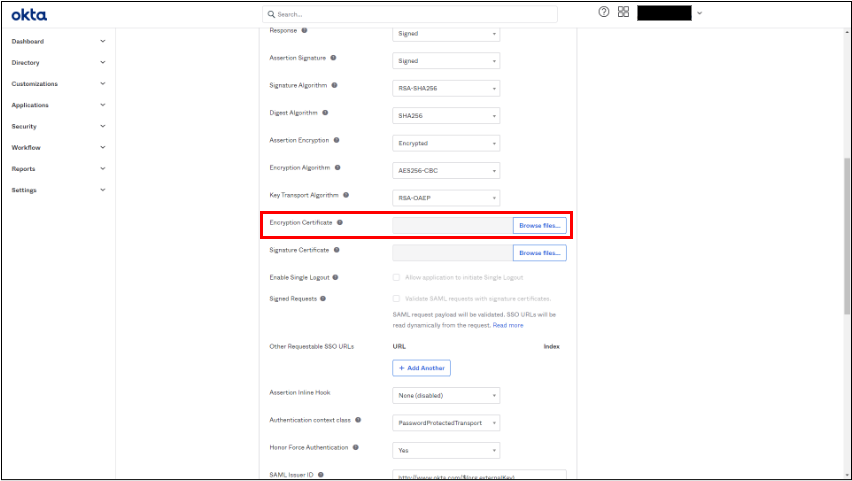
-
「Next」をクリックします。
-
「Finish」をクリックします。